时间:2022-12-05 14:04:32 作者:娜娜 来源:系统之家 1. 扫描二维码随时看资讯 2. 请使用手机浏览器访问: https://m.xitongzhijia.net/xtjc/20221108/256232.html 手机查看 评论 反馈
PPT环形箭头怎么画?当我们在制作PPT文档时,经常会在幻灯片内添加各种图示来辅助幻灯片内容,近期就有用户想要制作环形箭头,但是不太清楚应该如何操作,对此下面小编准备了详细的PPT绘制环形箭头的方法,我们一起来看看吧。
插入“圆环”形状(按Shift键划正圆环),并通过控点调整圆环宽度。
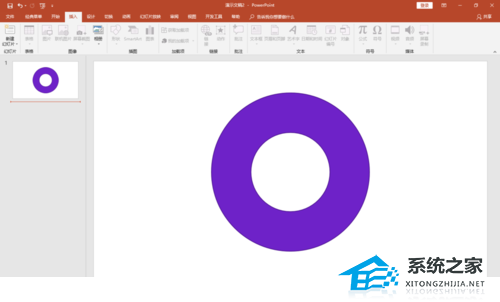
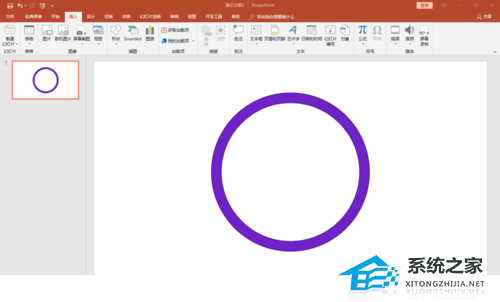
插入直角三角形,复制多个,调整角度后,拖放圆环上,均匀分布。
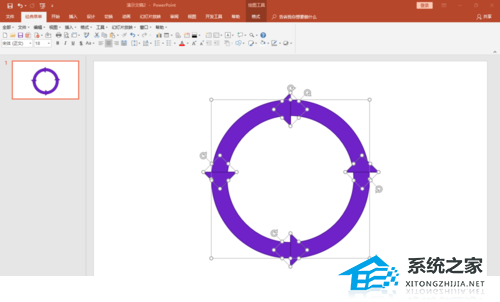
全选所有图形,设置为无边框。
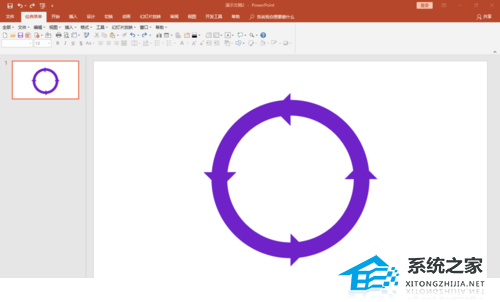
再次全选所有图形,点击“绘图工具”下的“合并形状”,选择“拆分”命令。


删除多余的部分,然后将组成前头的部分分别组合起来。
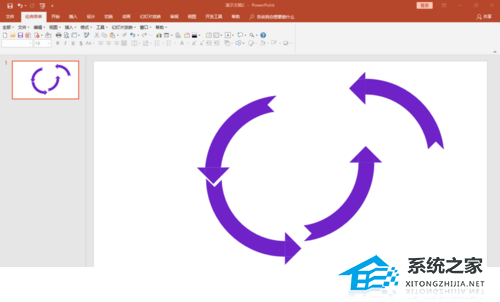
通过细微调整,将“拆分”留下的“切痕”隐藏起来。
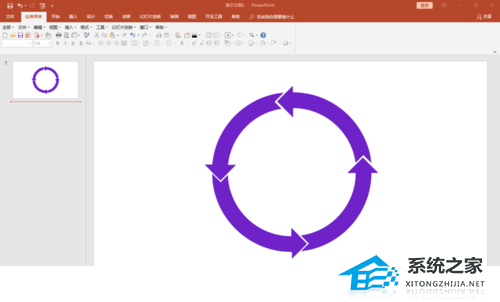
拓展处理。根据需要应用到实际场合中。
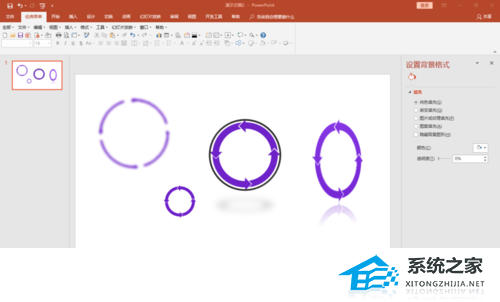
发表评论
共0条
评论就这些咯,让大家也知道你的独特见解
立即评论以上留言仅代表用户个人观点,不代表系统之家立场